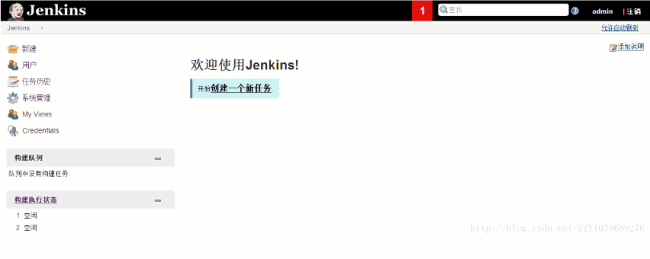本章用于介绍如何安装Jenkins到本地环境(本教程以Win10为例)。搭建环境前我们先来了解两个概念:Jenkins和Tomcat
什么是Jenkins?
Jenkins是一个独立的开源自动化服务器,可用于自动执行与构建,测试,交付或部署软件相关的各种任务(翻译源于jenkins官网,附官网链接:https://jenkins.io/doc/)。本章我们就来介绍如何将Katalon集成到Jenkins,通过jenkins来定时执行我们的测试脚本
什么是Tomcat?
除了Jenkins之外,我们还将用到Tomcat服务器,所以我们先来了解下什么是Tomcat:一个免费的开放源代码的Web应用服务器,属于轻量级应用服务器,在中小型系统和并发访问用户不是很多的场合下被普遍使用,比如做web项目时,多数需要http协议,也就是基于请求和响应,比如你在百度输入一行内容搜索,那么百度服务器如何处理这个请求呢,他需要创建servlet来处理,servlet其实就是java程序,只是在服务器端的java程序,servlet通过配置文件拦截你的请求,并进行相应处理,然后展示给你相应界面,那么servlet如何创建? 这时候tomcat用到了,它就是帮助你创建servlet的东西,所以也称web容器,没有它,没法运行web项目。
准备工作:
步骤1:下载Jenkins到本地环境:https://jenkins.io/download/
由于跨平台的jenkins针对的操作系统很多,我们这里通过war包格式安装,先下载war包,如下图:
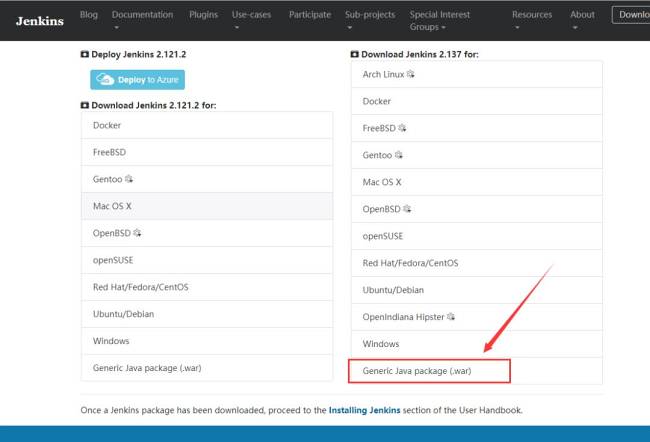
步骤2:下载Tomcat:https://tomcat.apache.org/download-80.cgi
这里由于John用的Win10,所以我们选择Window64位的,如下图:
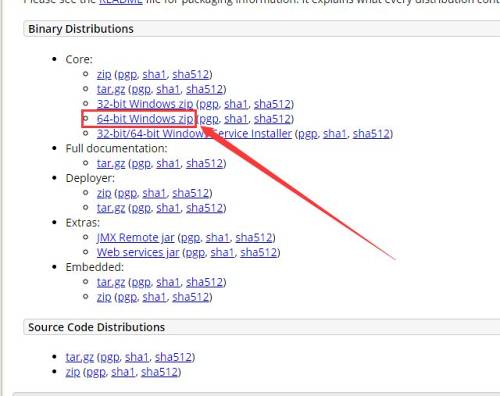
步骤3:安装Java 8 到本地环境,由于John之前在滑水Java的时候已经安装过Java环境,重现起来耗时且意义不大,这里便不再赘述,其安装过程非常简单,网上有大量教程可以供参考,链接:https://jingyan.baidu.com/article/7c6fb4282f1f6580642c90e1.html
安装Jenkins
步骤1:我们先把Tomcat装起,在任意磁盘新建一个Jenkins的文件夹,然后我们将Tomcat的压缩包解压到Jenkins文件夹下(即Jenkins/apache-tomcat-8.5.32)。双击解压文件夹中的apache-tomcat-9.0.10.exe文件进行安装,一路下一步即可(等等,如果之前装过别的web服务器的应该会把8080端口占掉,所以John在配置端口那一步将端口改为了8077)如图:
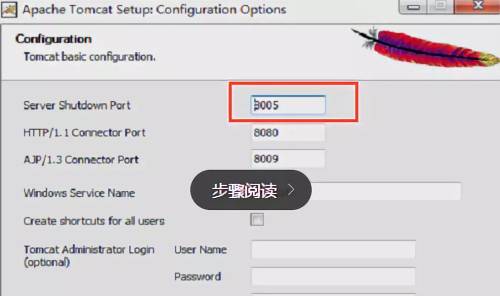
然后去C盘里发送个快捷方式到桌面,如图:
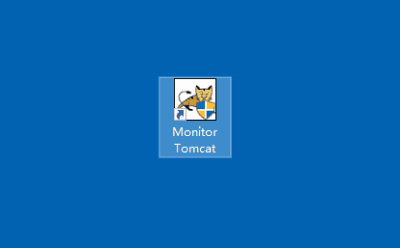
步骤2:将下载的Jenkins的war包文件拷贝到Tomcat的webapps文件夹下。如图:
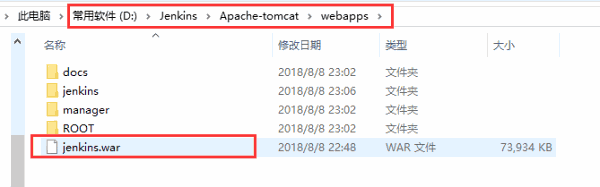
步骤3:启动Tomcat(双击桌面的Tomcat图标)如图:
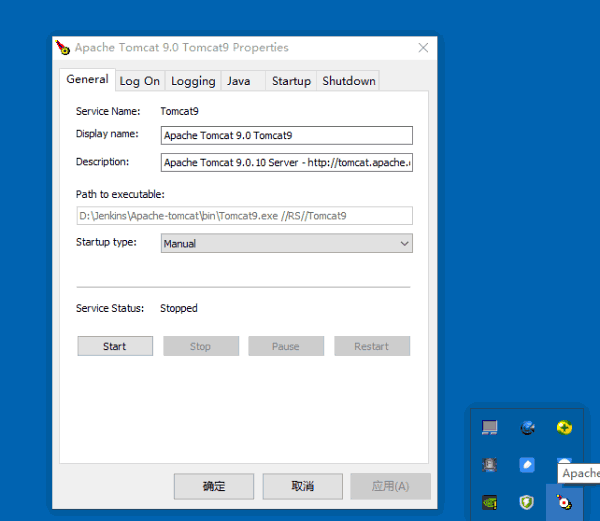
然后在任务栏中右键Tomcat图标选择Start service,如图:
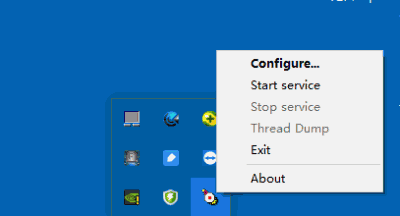
步骤4:我们打开浏览器,在浏览器中输入http://localhost:8077,如果显示以下界面,说明Tomcat就安装成功了:
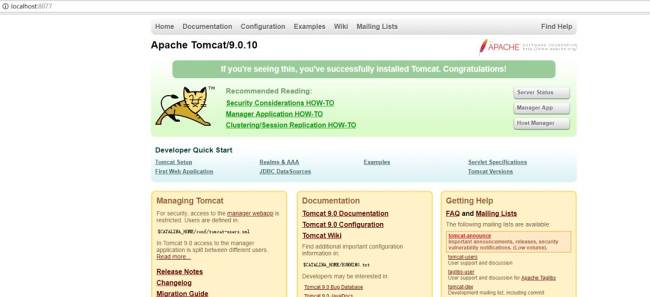
步骤5:我们在浏览器地址后加上Jenkins的路径,即http://localhost:8077/jenkins然后回车,这里如果你发现页面提示访问不到,John会告诉你,多Ctrl + F5 强刷几次页面!(说多了都是泪)。
Jenkins在初次访问时是需要解锁Jenkins的,所以说在初次登录时我们会被引导到解锁界面,该界面如图:
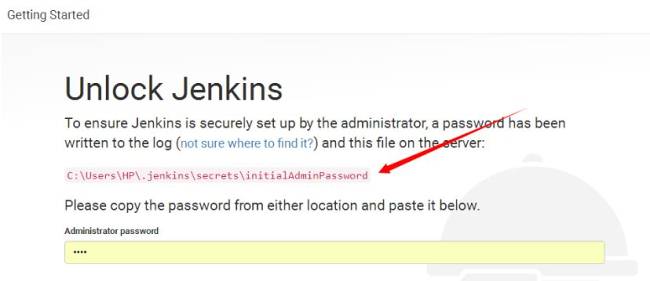
步骤6:解锁Jenkins,按照上面的提示到相应的目录下,拷贝该指定文件中的密码,将其粘贴到图中的文本框中即可,完成后点击Continue按钮。
步骤7:安装Jenkins插件,我们直接选择第一项“Install suggested plugins”即可,如图:
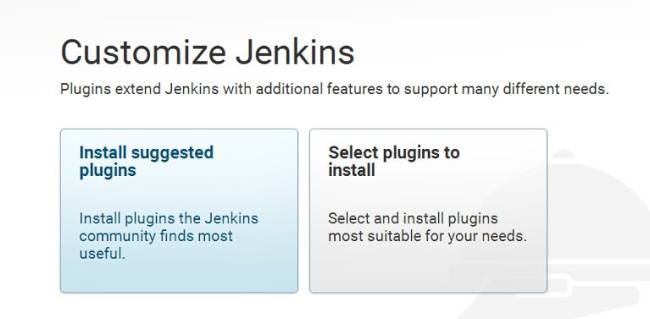
Jenkins会默认安装一系列的插件,如图:
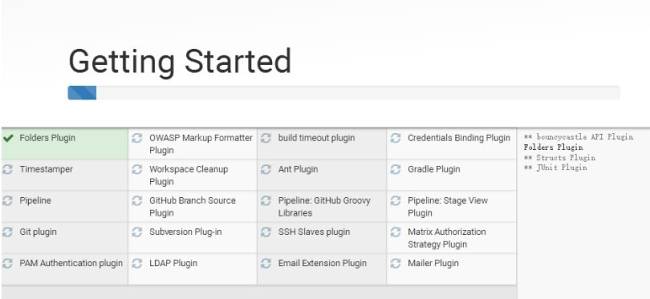
步骤8:注册Jenkins用户,插件安装成功后的用户注册界面,在这里我们需要填写自己的用户名,密码,电子邮件地址等信息,填写完之后点击Save and Finish按钮。
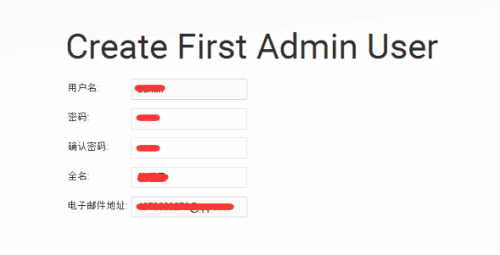
步骤9:在下面的页面中直接点击Start using Jenkins按钮即可。
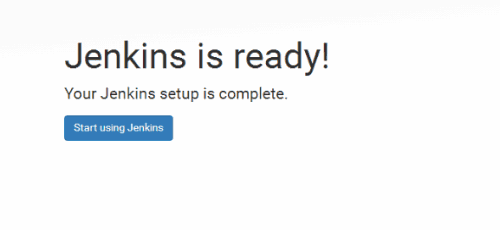
进入如下页面,表示Jenkins已经安装成功。